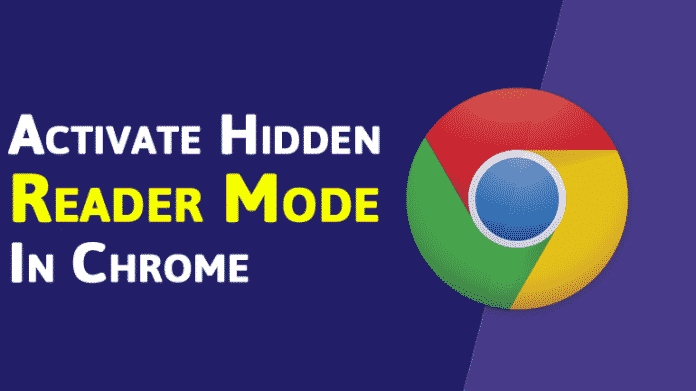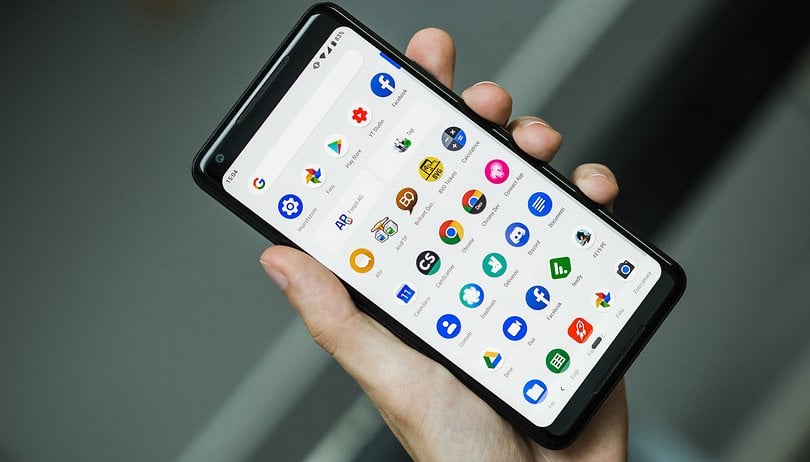Szerezze vissza Mac gépének ESC billentyűjét a Caps Lock újrakiosztásával a MAC-en található billentyűmódosító segítségével, amely lehetővé teszi, hogy a számítógépén a nagybetűs billentyű helyett egyszerűen az ESC billentyű funkcióját kapja meg.
Az Apple új Macbookján egy nagyszerű újdonság történt, vagyis a billentyűzet több funkcióhoz is teljesen új érintősávot kapott, amely valóban sok más billentyűt is helyettesít. Ez egy nagyszerű új változás lehet, amely a felhasználóknak is tetszhet, de a normál felhasználók számára ezek közül sok hiányzik a kulcsokkal jártasak számára. Az ESC gomb az egyik ilyen billentyű, amelyet a Mac érintősávja váltott fel, és valószínűleg a felhasználók hiányoznának a létezéséről. Azok a felhasználók, akik továbbra is szeretnék visszaszerezni az ESC kulcs funkcióit a legújabb Macbookjukon, van néhány módszer, amelyre ez lehetséges. A módszer lényege a billentyűzet extra Caps Lock billentyűjének átrendezése, hogy a funkció ESC billentyűre változzon. Ebben a cikkben azt a módszert írtuk le, amellyel visszaszerezheti Mac gépének ESC-kulcsát a Caps Lock billentyű újrakiosztásával. Ha többet szeretne tudni a módszerről, lépjen tovább a cikk fő részére, amely alább található.
A Mac ESC-billentyűjének visszaállítása a Caps Lock újrakiosztásával
Az alábbiakban található a teljes, lépésről lépésre bemutatott útmutató, amely segít a Mac gép ESC-billentyűjének egyszerű visszaszerzésében a Caps Lock újrakiosztásával. Tehát kövesse az alábbi lépéseket a folytatáshoz.
Lépések a Mac ESC-billentyűjének visszaállításához a Caps Lock újrakiosztásával:
1. Először is, egyszerűen lépjen tovább a Rendszerbeállításokhoz a Mac-eszközön, amelyet valószínűleg könnyen megtalálhat, ha használja. Ez a beállítások menü a rendszer és a csatlakoztatott eszközök legtöbb viselkedési beállításának helye. A billentyűzet is olyan, mint a csatlakoztatott eszköz vagy tartozék, így a beállítások menüből is könnyedén beállíthatja és bizonyos mértékig módosíthatja működését.
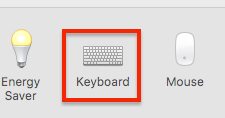
2. A Rendszerbeállítások elérése után csak várja a Billentyűzet fület, majd alatta lépjen a „Módosító gombok” nevű gombra, amely a Beállítások panel vagy a menü jobb alsó sarkában található. Ezt egyszerű lenne megtalálni és végrehajtani, mivel miután a Beállítások panelen a Billentyűzet opcióra kattintott, egy másik panel indul el, amelyen az opció tisztán alul van elhelyezve.
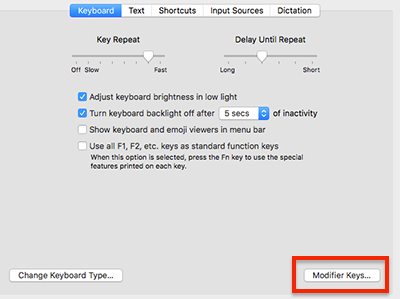
3. Innen a Modifier Keys gombra kattintás után most már lecserélheti vagy módosíthatja a billentyűzet négy különböző billentyűjét, amelyek Caps lock, Control, Option és Command néven szerepelnek. Ahogy mindezen változtatásokat is megtehetne, de ebben a cikkben csak a Caps Lock cseréjéről írtunk.
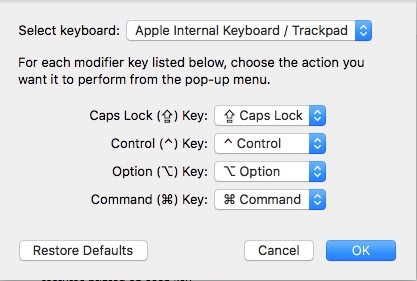
4. Kattintson a Caps Lock legördülő menüre, majd ott keresse meg az Escape billentyű opciót, ezt cseréli le a Caps Lock a teljes beállítások után. A kiválasztás után csak elmenti a változtatásokat az OK gomb megnyomásával, és visszatér a feladatokhoz vagy a kezdőképernyőre.
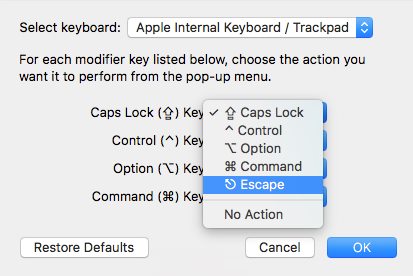
5. Mindezek után a Mac billentyűzetének Caps-Lock billentyűje úgy viselkedik, mintha az ESC billentyű lenne, és az összes funkciót úgy hajtja végre, mint az ESC billentyű. A Caps lock-ot nem fogod egyhamar megismerni, de a lényeg, hogy a billentyűzet egyik Cap Lock gombja helyett az ESC billentyű funkcióját kapd.
És ez volt az a módszer, amellyel visszakaphatta a Mac ESC-kulcsát a Caps Lock újbóli leképezésével az operációs rendszer rendszerleíró adatbázisába való belépéssel. A cikkből kiderült, hogy a módszer nem túl nehéz vagy bonyolult, de minden mérsékelt felhasználó gond nélkül alkalmazhatja. Itt az ideje, hogy alkalmazza ezt a módszert, és így korábban beszerezze a működő ESC billentyű funkciót a Mac billentyűzetén a Caps Lock billentyűvel. Remélem, tetszeni fog a módszer, ne felejtsd el megosztani véleményedet!